
Das einzige, was sich noch schlimmer als falsche Daten in Ihrer Tabelle fehlen Daten. Wenn Sie die Anzahl der leeren oder leeren Zellen in Microsoft Excel zählen möchten, zeigen wir Ihnen zwei schnelle und einfache Methoden.
Durch die Verwendung einer Funktion können Sie die Anzahl der in Ihrem Blatt geparkten leeren Zellen aufbewahren. Auf diese Weise, wenn Sie Ihre Daten ändern, passt diese Zählung an. Wenn Sie lieber einfach einen schnellen sehen möchten Zählung leerer Zellen , können Sie Excels eingebaute Fundfunktion verwenden. Schauen wir uns beide an.
VERBUNDEN: So zählen Sie leere oder leere Zellen in Google-Blättern
Zähle leere Zellen mit einer Funktion
Die Zählfunktion in Microsoft Excel ist für viele Szenarien praktisch. Mit einer Variation dieser Funktion können Sie also leicht leere Zellen zählen. Die Funktion ist Countblank und hier ist es, wie Sie es verwenden können.
Notiz:
Während die Moltzecker-Funktion in Google-Blättern Zellen ignoriert, die leer sind (mit einer leeren Zeichenfolge,
""
), Excel-Version der Funktion macht diese Unterscheidung nicht. Somit gibt der Zählungszähler eine Zählung von leeren und leeren Zellen zurück.
Wählen Sie die Zelle aus, in der Sie die Funktion einfügen möchten. Dies ist die gleiche Zelle, die die Zählung leerer Zellen anzeigt. Geben Sie die folgende Formel in die Zelle ein, indem Sie den Zellbereich ersetzen, und drücken Sie die Eingabetaste.
= Countblank (B2: F12)
Sie sollten dann die Anzahl der leeren Zellen in dem von Ihnen ausgewählten Bereich sehen, der für die Formel ausgewählt ist.
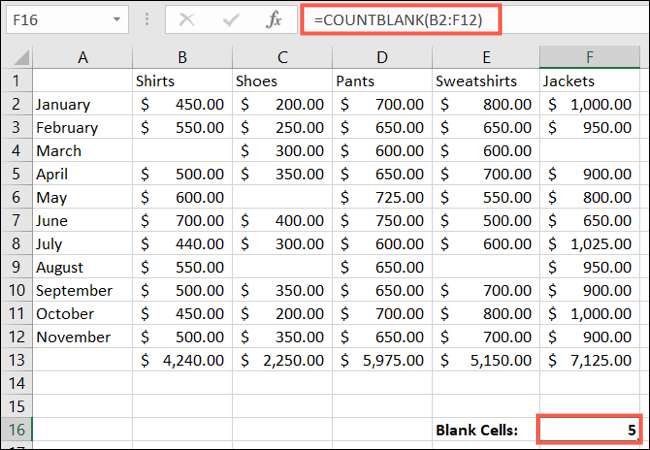
Wenn Sie den Zellbereich anpassen möchten, ist dies auch einfach. Klicken Sie auf die Zelle, die die Funktion enthält, gehen Sie zur Formel-Leiste und legen Sie Ihren Cursor in den Zellbereich. Sie können die Zellverweise manuell im Bereich ändern oder in der blauen Box ein- oder ausschalten. Drücken Sie dann die Eingabetaste.
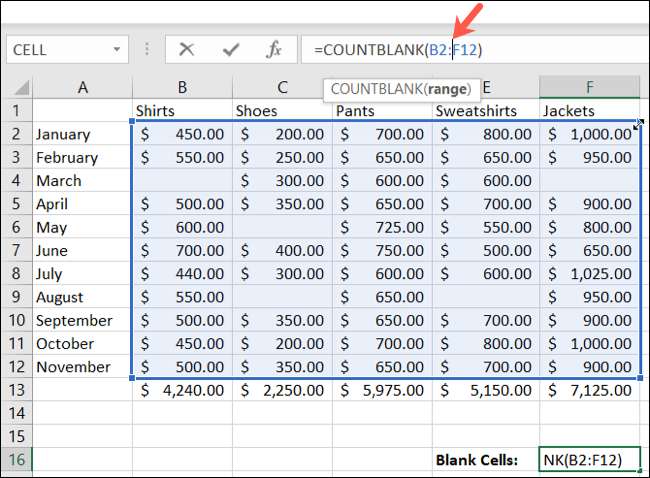
Sie können auch die Countblank-Funktion mit sich selbst kombinieren, um die Anzahl der leeren Zellen in verschiedenen Zellbereiche derselben Arbeitsmappe zu zählen. Geben Sie die folgende Formel in die Zelle ein, die die Zellbereiche ersetzt, und drücken Sie ENTER.
= Countblank (B2: F12) + Zählungszähler (J2: N12)
HINWEIS Die Zellbereiche für jedes Set sind in einer anderen Farbe umrissen, wodurch sie bei Bedarf leicht zu bearbeiten sind.
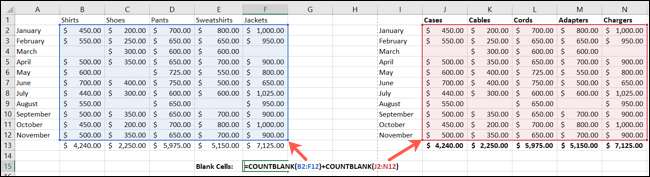
Und Sie erhalten die Gesamtzählung in einer Zelle für beide Sets von Zellbereiche.
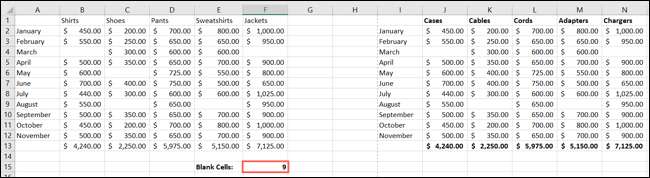
Wenn Sie Farben zur Differenzierung von Daten verwenden, können Sie möglicherweise auch nützlich sein zählen farbige Zellen in Ihrer Tabelle .
VERBUNDEN: Wie zählt man farbige Zellen in Microsoft Excel?
Zähle leere Zellen mit der Fund-Funktion
Wenn Sie lieber nicht behalten würden eine Formel In Ihrem Blatt sehen Sie jedoch lediglich eine schnelle Anzahl leerer Zellen, verwenden Sie die Fundfunktion.
Wählen Sie die Zellen aus Dazu gehören die Leerzeichen, die Sie finden möchten. Gehen Sie zur Registerkarte Startseite und klicken Sie auf den FIND & AMP. Wählen Sie den Dropdown-Pfeil im Bearbeitungsabschnitt des Farbbands aus. Wählen Sie "Finden".
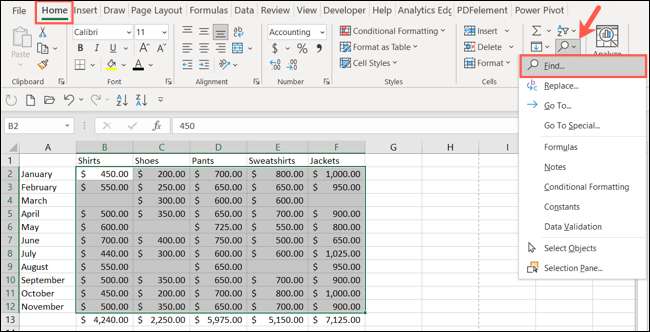
Wenn das Fenster suchen und ersetzen öffnet, verlassen Sie die Fund, in welcher Box leer ist. Klicken Sie dann auf "Optionen", um den Abschnitt unten zu erweitern.
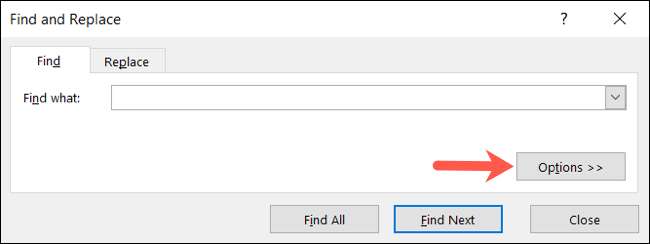
Stellen Sie die drei Dropdown-Boxen auf der linken Seite ein, um Folgendes zu verwenden:
- Innerhalb : Blatt
- Suche : Durch Reihen oder durch Spalten (pro Werbung)
- Nachsehen in : Werte
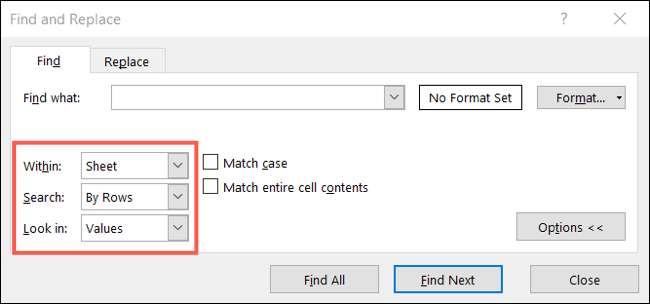
Wenn Sie bereit sind, klicken Sie auf "Alle finden". Sie sehen dann die Anzahl der Zellen unten links im Fenster.
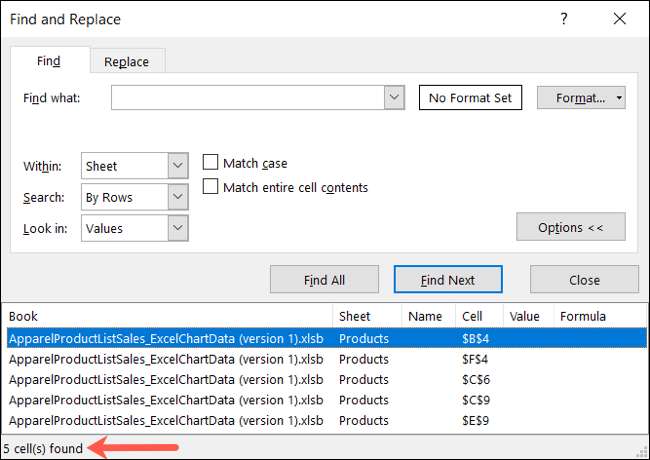
Sie sehen auch eine Liste dieser leeren Zellen in Ihrem Blatt. Sie können auf einen klicken, um direkt dazu zu gelangen, oder klicken Sie auf "NEXT", um zu jedem der Ergebnisse in der Liste eins zu einer Zeit zu wechseln.
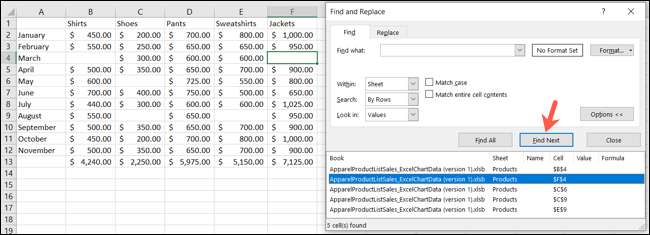
Klicken Sie auf "Schließen", wenn Sie fertig sind.
Das Zählen von leerem oder leeren Zellen in Ihrer Tabelle ist einfach zu tun. Und wenn Sie sie dazu bringen wollen, sich herauszunehmen, damit Sie sie nicht verlieren, lernen Sie, wie man Markieren Sie Leerzeichen in Ihrem Excel-Blatt .







